Беспроводное подключение с помощью технологии Bluetooth
Используя Bluetooth на Intuos Pro, вы можете работать в беспроводном режиме. Подключайте до двух устройств с поддержкой Bluetooth.
Примечание. При подключении по Bluetooth ваше устройство Wacom работает от аккумулятора.
На этой странице рассматриваются указанные ниже темы
- Беспроводное подключение с помощью технологии Bluetooth
- Обозначения сигналов индикатора
- Советы по улучшению качества подключения по Bluetooth
Беспроводное подключение с помощью технологии Bluetooth
- Используйте переключатель USB/Bluetooth, чтобы выбрать соединение Bluetooth: BT1
 или BT2
или BT2 
- Откройте меню Bluetooth вашего хост-устройства и включите Bluetooth.
- Нажмите кнопку питания на устройстве Wacom и удерживайте ее, пока светодиодный индикатор не начнет медленно мигать.
- В меню Bluetooth хост-устройства выберите устройство Wacom после его отображения.
- Нажмите Сопряжение или выполните сопряжение в соответствии с инструкциями в операционной системе.
- При подключении устройства синий светодиодный индикатор перестанет мигать.
- Закройте меню Bluetooth.
- Чтобы подключиться ко второму устройству с поддержкой Bluetooth, используйте переключатель USB/Bluetooth для переключения на оставшееся открытое соединение Bluetooth (BT1) или (BT2), а затем повторите шаги подключения, описанные выше.
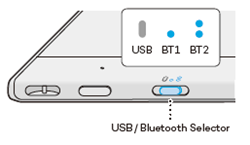
Примечание. Медленно мигающий синий светодиод указывает на то, что устройство можно обнаружить по Bluetooth.
Совет. Используйте переключатель USB/Bluetooth для изменения соединения между устройствами, подключенными по Bluetooth, и устройством, подключенным по USB.
Обозначения сигналов индикатора
Состояние и цвет светодиодного индикатора могут сообщить информацию:
| Цвет индикатора | Значение |
|---|---|
| Выкл. | При подключении к сетевому адаптеру с помощью кабеля USB это означает, что батарея полностью заряжена. В противном случае это означает, что устройство выключено. |
| Белый | Подключен к компьютеру с помощью кабеля USB; батарея полностью заряжена |
| Синий (не мигает) | Подключен к компьютеру через Bluetooth |
| Синий (медленно мигает) | Находится в режиме сопряжения; попытка подключения к компьютеру |
| Синий (быстро мигает) | Попытка повторного подключения к последнему сопряженному компьютеру |
| Оранжевый (не мигает) | Подключен к компьютеру или сетевому адаптеру с помощью кабеля USB; зарядка батареи (> 10%) |
| Оранжевый (мигает) | Низкий заряд батареи (<= 10%); подключен к компьютеру через Bluetooth. Подключите к компьютеру или сетевому адаптеру с помощью кабеля USB для зарядки |
Совет по улучшению качества подключения по Bluetooth
- Проверьте наличие в компьютере встроенной антенны Bluetooth. Если она отсутствует, приобретите и установите Bluetooth-адаптер.
- Проверьте версию Bluetooth, которая установлена на компьютере или адаптере. Если версия Bluetooth не является совместимой, установите адаптер с совместимой версией Bluetooth.
- Рекомендуемая версия: 4.0 или выше.
- Требуется версия не ниже 2.1.
- Проверяйте обновления в Wacom Center, чтобы убедиться в использовании самых актуальных версий драйверов и микропрограммного обеспечения устройства Wacom.
- Обновите операционную систему до самой последней версии.
- Переместите устройство ближе к компьютеру и убедитесь в том, что между компьютером и устройством ничего не лежит.
- Отмените сопряжение других устройств Bluetooth, особенно тех, которые передают большие объемы данных, таких как наушники, колонки или устройства хранения данных.
| | Не передавать мою информацию другим лицам | | Файлы cookie | | Условия использования | | Политика безопасности |